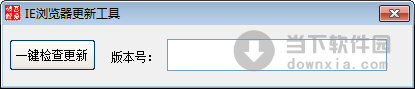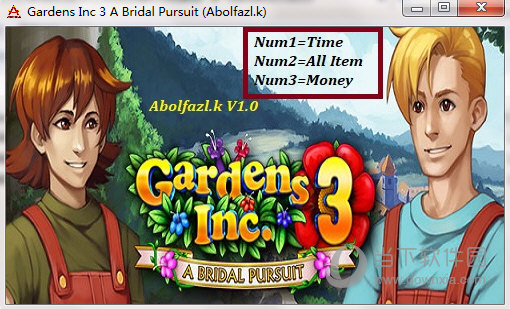win11任务栏空白bug怎么办?win11任务栏空白bug解决方法下载
在我们使用电脑的过程中,都会用到任务栏,近期就有用户提问说win11任务栏空白bug怎么办?很多用户的任务栏变成了空白没有东西,面对这个问题完全不知道如何解决,那么今日的内容就来分享两种有效的解决方法,一起来看看具体的操作步骤吧。
解决方法如下
方法一:
1、通过 Ctrl + Shift +Esc 或 Ctrl+ Alt+Delete 等方式打开任务管理器,点击文件-运行新任务。
2、输入“Control”打开控制面板。
3、在时钟和区域中选择更改日期和时间,将日期修改至9月4日或之后,关闭同步时间并重启电脑即可解决。
方法二:
1、按Ctrl+ Alt+Del键盘上的键,然后知识兔选择任务管理器。
2、单击任务管理器中的更多详细信息选项。
3、知识兔选择文件并选择运行新任务。
4、键入cmd并按Enter或单击OK。
5、粘贴以下命令并按下Enter以运行它: reg delete HKCU\SOFTWARE\Microsoft\Windows\CurrentVersion\IrisService /f && shutdown -r -t 0
下载仅供下载体验和测试学习,不得商用和正当使用。
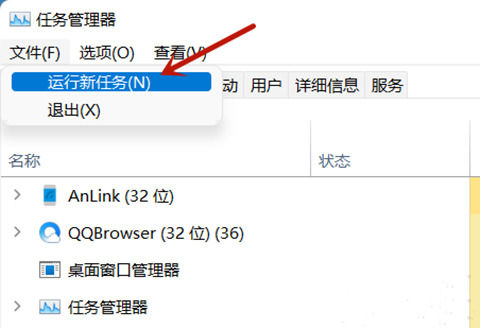
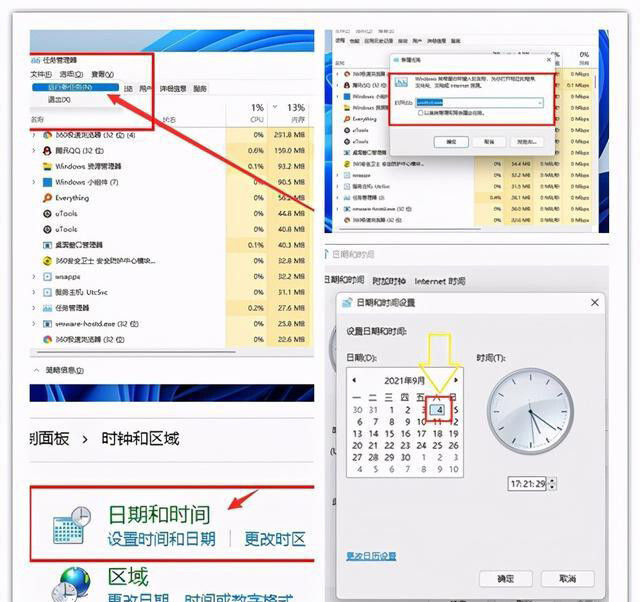
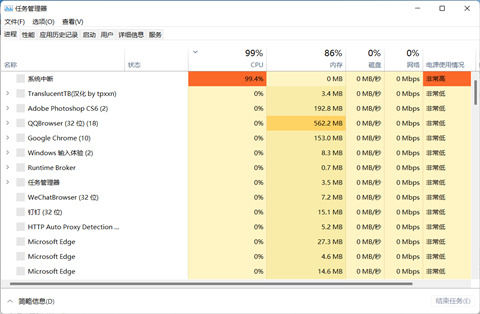
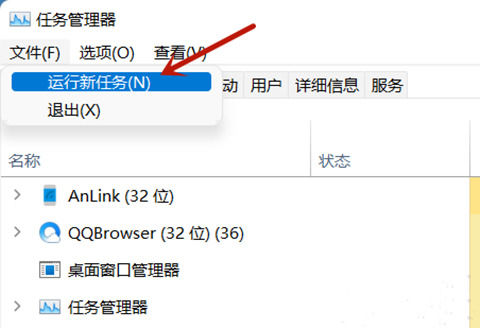
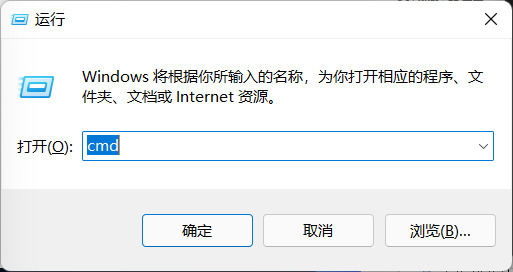
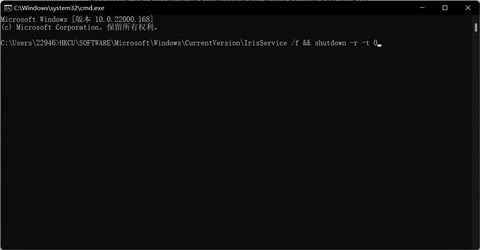

![PICS3D 2020破解版[免加密]_Crosslight PICS3D 2020(含破解补丁)](/d/p156/2-220420222641552.jpg)